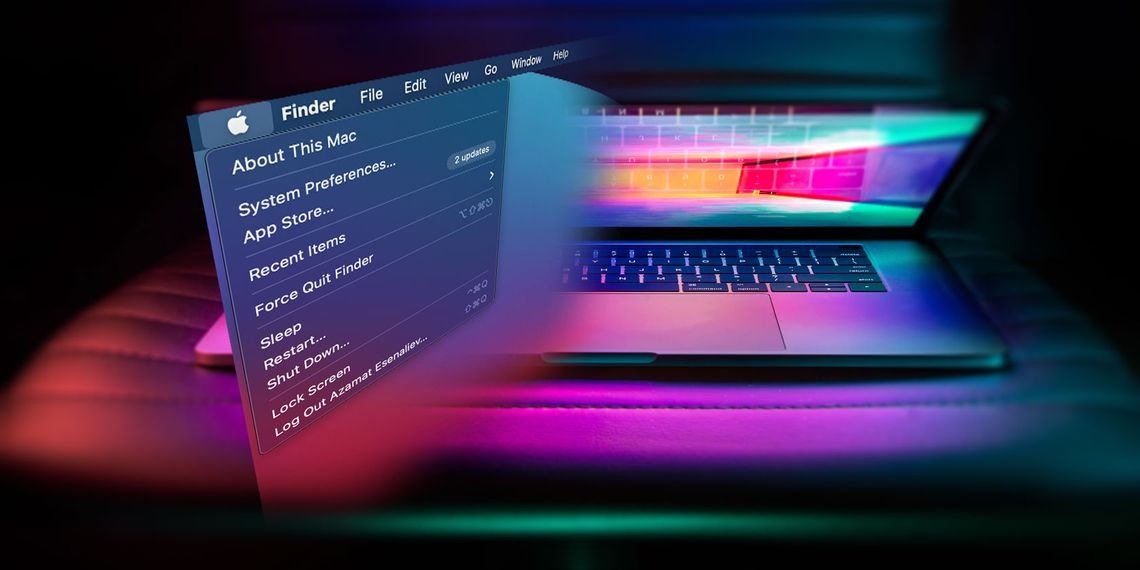Mẹo hay, Thủ thuật, Tin công nghệ
Cách xóa thư mục trên thanh menu MacBook giúp bạn sắp xếp theo ý muốn
Thanh menu ở đầu màn hình máy Mac của bạn có thể bị lộn xộn với các ứng dụng và biểu tượng ngẫu nhiên. Đây là cách xóa thư mục trên thanh menu MacBook.
Khi sử dụng máy MacBook một thời gian, thanh menu chắc chắn sẽ chứa đầy đủ loại biểu tượng trạng thái gốc và bên thứ ba. Một số trong số đó rất hữu ích, giúp bạn tìm nhanh các ứng dụng, thư mục thường dùng, tuy nhiên mặt trái là chúng trông lộn xộn và khó chịu, khó sử dụng
Hầu hết người dùng Mac có thể xóa thư mục trên thanh menu MacBook mà họ không thường sử dụng. Vì vậy, hãy để chúng tôi chỉ cho bạn cách giảm bớt sự lộn xộn bằng cách xóa các biểu tượng không mong muốn khỏi thanh menu của máy Mac.
Xóa thư mục trên thanh menu MacBook trực tiếp
Cách nhanh nhất để xóa các biểu tượng trạng thái gốc khỏi thanh menu của máy Mac là sử dụng tổ hợp bàn phím và chuột sau đây. Tuy nhiên, tính năng này không hoạt động trên các biểu tượng Trung tâm điều khiển, Siri hoặc Đồng hồ có thể tùy chỉnh của máy Mac. Nó cũng không hoạt động trên bất kỳ mục nào từ ứng dụng của bên thứ ba.
- Giữ phím Command.
- Nhấp và giữ biểu tượng thanh menu bạn muốn xóa và kéo nó ra khỏi thanh menu.
- Nhả chuột khi nhìn thấy biểu tượng X.
Bạn cũng có thể sắp xếp lại bất kỳ biểu tượng trạng thái nào trên thanh menu trong khi giữ phím Command.
Xóa thư mục trên thanh menu MacBook thông qua cài đặt hệ thống
Một cách khác để xóa các biểu tượng trạng thái gốc khỏi thanh menu của máy Mac, bao gồm Siri và Đồng hồ, yêu cầu bạn đi sâu vào ứng dụng Cài đặt hệ thống trong macOS.
- Nhấp vào biểu tượng Apple trên thanh menu và chọn Cài đặt hệ thống.
- Chọn Trung tâm điều khiển trên thanh bên.
- Chọn tùy chọn menu thả xuống Không hiển thị trong Thanh Menu hoặc bỏ chọn & Hiển thị trong Thanh Menu bên cạnh một mục để xóa mục đó khỏi thanh menu của máy Mac.
Để quản lý các biểu tượng trạng thái gốc trong macOS Monterey trở về trước, hãy đi tới menu Apple > Tùy chọn hệ thống và đi sâu vào danh mục Dock & Menu Bar.
Xóa biểu tượng của bên thứ ba khỏi thanh menu macOS
Nếu bạn muốn xóa biểu tượng trạng thái của bên thứ ba, bạn có thể thử thoát biểu tượng đó khỏi thanh menu. Chỉ cần chọn mục đó và tìm tùy chọn Thoát. Bạn có thể cần giữ Tùy chọn hoặc Kiểm soát trong khi nhấp vào nó để hiển thị tùy chọn.
Nếu biểu tượng tự động xuất hiện lại, bạn cũng có thể muốn kiểm tra Cài đặt (hoặc Tùy chọn) của ứng dụng liên quan để biết tùy chọn tắt biểu tượng vĩnh viễn. Ngoài ra, bạn có thể định cấu hình ứng dụng để ngừng khởi chạy khi khởi động.
Một lưu ý nhỏ là nếu có nhiều mục trên thanh menu mà bạn muốn truy cập nhanh mà không chiếm nhiều dung lượng, bạn nên cân nhắc sử dụng Hidden Bar để sắp xếp thanh menu của mình .
Tạm kết
Việc sắp xếp lại thanh menu trên máy Mac của bạn giúp giảm bớt sự phiền nhiễu và làm nổi bật các biểu tượng trạng thái quan trọng. Rất may, việc xóa thư mục trên thanh menu MacBook là một quá trình dễ dàng. Cho dù đó là Bluetooth hay biểu tượng của bên thứ ba chiếm dung lượng, bạn đều có thể xóa chúng để đặt thanh menu macOS theo ý muốn. Chúc các bạn thành công.